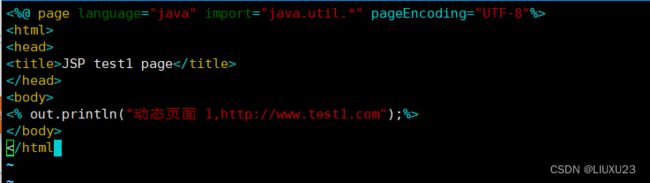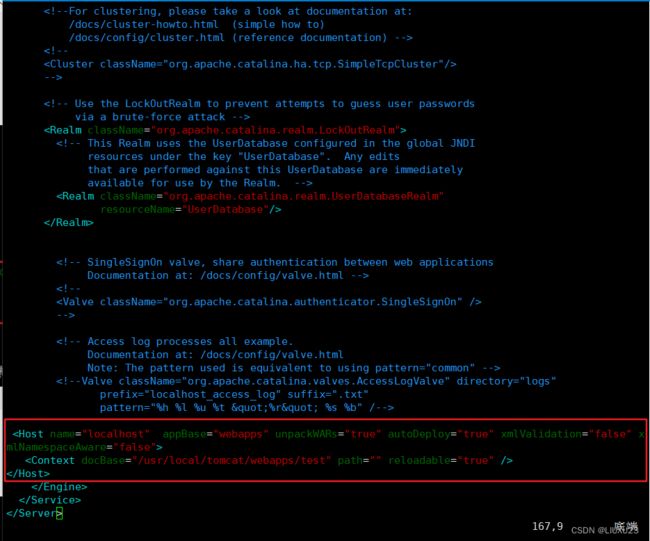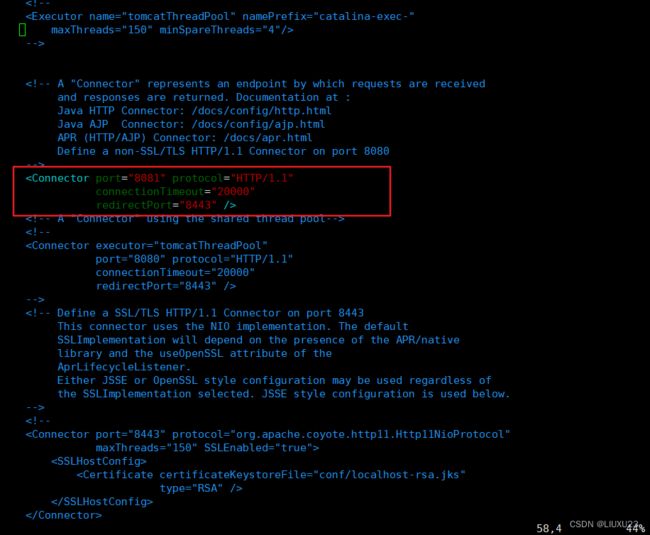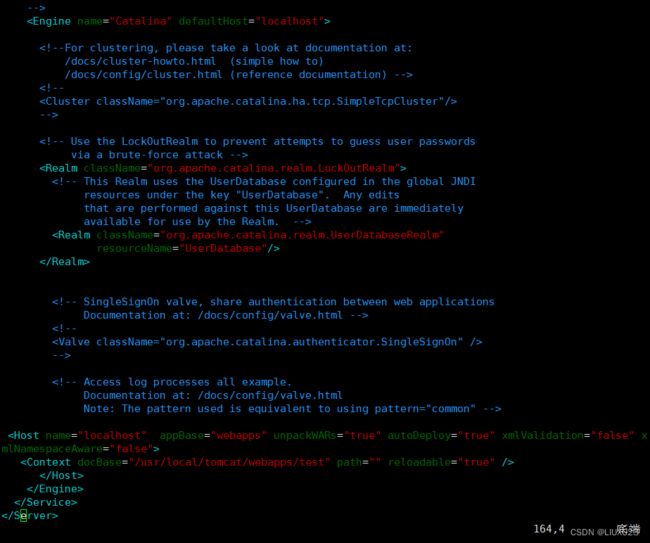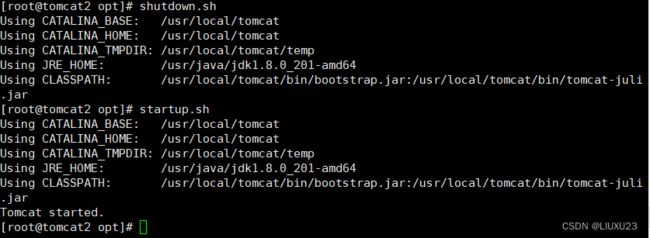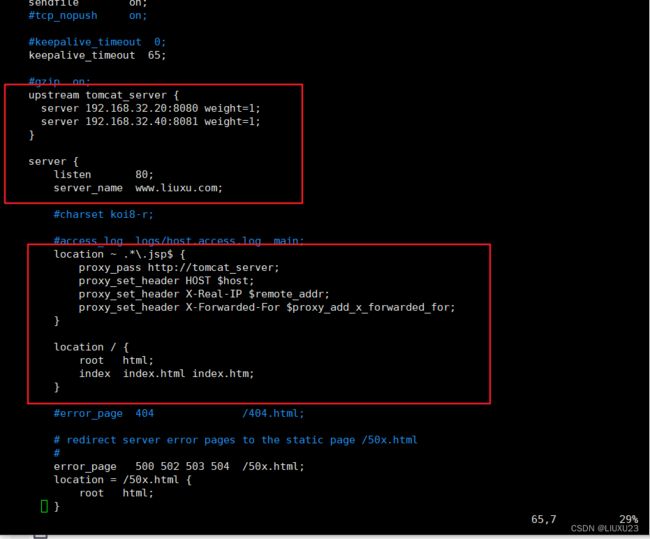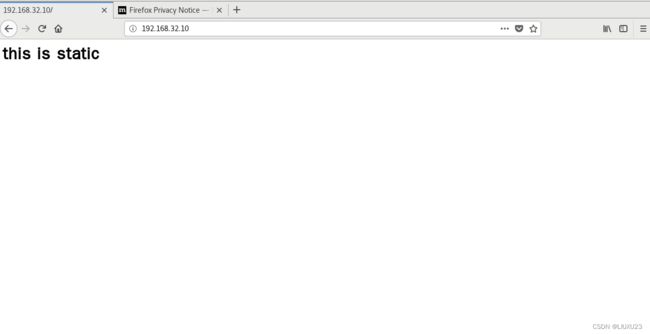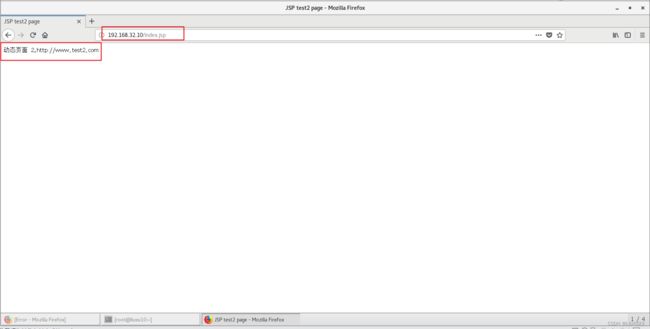nginx + tomcat
文章目录
- 前言
- 两台tomcat 一台nginx
-
- Nginx主机安装
- 安装启动 Tomcat
-
- Tomcat 配置
- 加载生效、查看版本
- 启动tomcat
- 动静分离配置
- 1、Tomcat1 server 配置
- Tomcat2 server 配置
-
- 配置虚拟主机
- Nginx server 配置
- 测试访问
前言
以LNMP为例,一个企业内部最基础的架构组成需要一个处理静态Web服务的页面,一个动态Web服务的页面和数据库
而我们实现了在Linux平台上,实现了Nginx + PHP 实现动静分离,而实际生产中往往一台nginx 需要“对应”多个动态处理的服务(及tomcat),所以如何将前端接收到的动态请求转交给后端多个tomcat处理,
两台tomcat 一台nginx
nginx 192.168.32.10
tomcat1 192.168.32.20
tomcat2 192.168.32.40
Nginx主机安装
systemctl stop firewalld.service
systemctl disable firewalld.service
setenforce 0

yum install -y pcre-devel zlib-devel openssl-devel gcc gcc-c++ make

useradd -M -s /sbin/nologin nginx
cd /opt
tar zxvf nginx-1.15.9.tar.gz -C /opt/

cd nginx-1.15.9/
./configure
–prefix=/usr/local/nginx
–user=nginx
–group=nginx
–with-file-aio
–with-http_stub_status_module
–with-http_gzip_static_module
–with-http_flv_module
–with-http_ssl_module
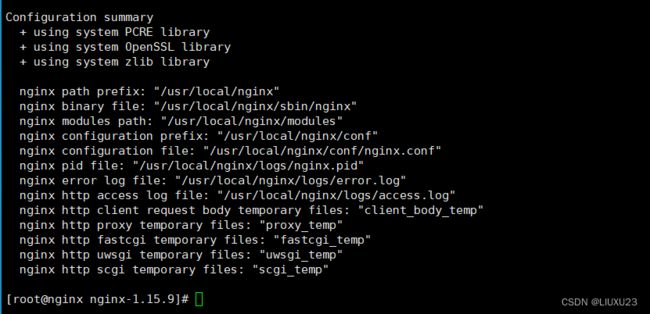
make && make install
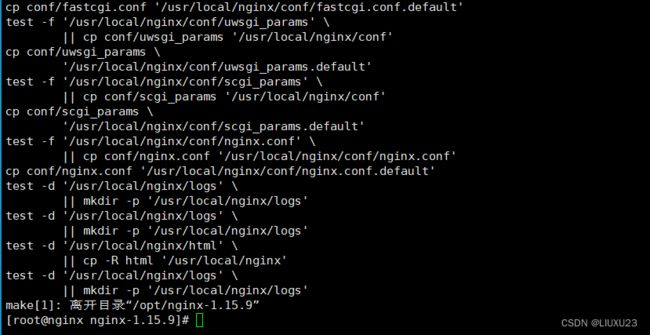
ln -s /usr/local/nginx/sbin/nginx /usr/local/sbin/
![]()
vim /lib/systemd/system/nginx.service
[Unit]
Description=nginx
After=network.target
[Service]
Type=forking
PIDFile =/usr/local/nginx/logs/nginx.pid
ExecStart=/usr/local/nginx/sbin/nginx
ExecReload=/bin/kill -s HUP $MAINPID
ExecStop=/bin/kill -s QUIT $MAINPID
PrivateTmp=true
[Install]
WantedBy=multi-user.target
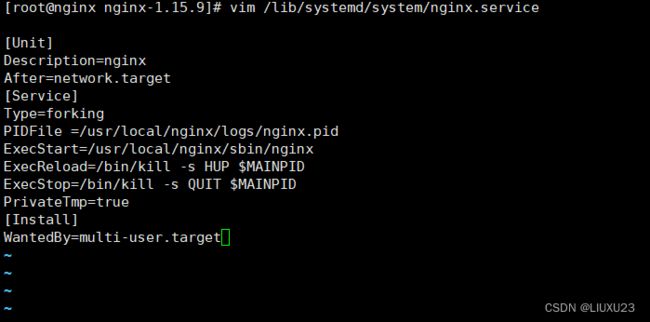
chmod 754 /lib/systemd/system/nginx.service
systemctl start nginx.service
systemctl enable nginx.service

安装启动 Tomcat
① 解压apache-tomcat软件包
cd /opt
rpm -ivh jdk-8u201-linux-x64.rpm

tar zxvf apache-tomcat-9.0.16.tar.gz
mv apache-tomcat-9.0.16 /usr/local/tomcat

Tomcat 配置
vim /etc/profile.d/java.sh
export JAVA_HOME=/usr/java/jdk1.8.0_201-amd64
export CLASSPATH=.:$JAVA_HOME/lib/tools.jar:$JAVA_HOME/lib/dt.jar
export PATH=$JAVA_HOME/bin:$PATH
加载生效、查看版本
source /etc/profile.d/java.sh
java -version

启动tomcat
优化管理
ln -s /usr/local/tomcat/bin/startup.sh /usr/local/bin/
ln -s /usr/local/tomcat/bin/shutdown.sh /usr/local/bin/
开启服务
startup.sh
netstat -natp | grep 8080
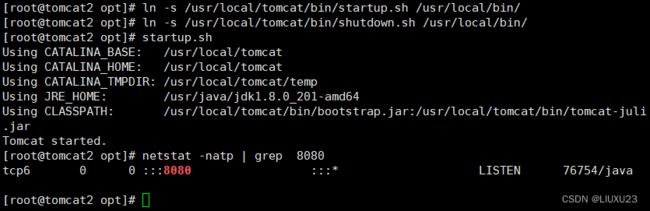
另外一台tomcat一样的安装方法。。
动静分离配置
1、Tomcat1 server 配置
mkdir /usr/local/tomcat/webapps/test
vim /usr/local/tomcat/webapps/test/index.jsp #动态页面的配置
<%@ page language="java" import="java.util.*" pageEncoding="UTF-8"%>
JSP test1 page
<% out.println("动态页面 1,http://www.test1.com");%>
vim /usr/local/tomcat/conf/server.xml
删除原host端和valve端
Tomcat2 server 配置
mkdir /usr/local/tomcat/webapps/test
vim /usr/local/tomcat/webapps/test/index.jsp #动态页面的配置
<%@ page language="java" import="java.util.*" pageEncoding="UTF-8"%>
JSP test2 page
<% out.println("动态页面 2,http://www.test2.com");%>
配置虚拟主机
vim /usr/local/tomcat/conf/server.xml #修改配置文件
#新增
Nginx server 配置
#准备静态页面
echo 'this is static
' > /usr/local/nginx/html/index.html
![]()
vim /usr/local/nginx/conf/nginx.conf
配置负载均衡的服务器列表,weight参数表示权重,权重越高,被分配到的概率越大
#gzip on;
upstream tomcat_server {
server 192.168.32.20:8080 weight=1;
server 192.168.32.40:8081 weight=1;
}
server {
listen 80;
server_name www.liuxu.com;
#charset koi8-r;
#access_log logs/host.access.log main;
location ~ .*\.jsp$ {
proxy_pass http://tomcat_server;
proxy_set_header HOST $host;
proxy_set_header X-Real-IP $remote_addr;
proxy_set_header X-Forwarded-For $proxy_add_x_forwarded_for;
}
location / {
root html;
index index.html index.htm;
}
#error_page 404 /404.html;
# redirect server error pages to the static page /50x.html
#